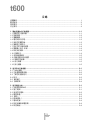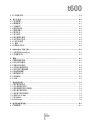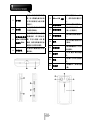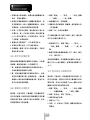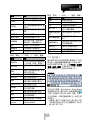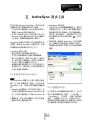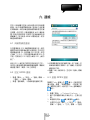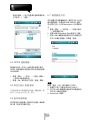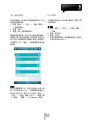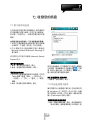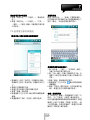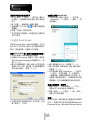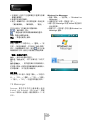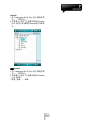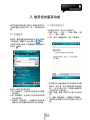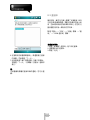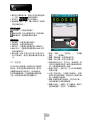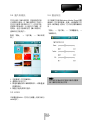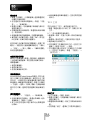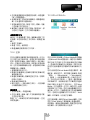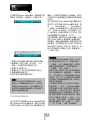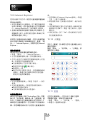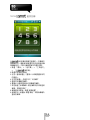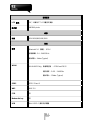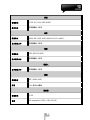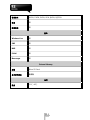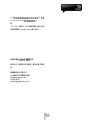t600
1
t600
版權聲明
手冊內所涵蓋的所有集嘉手機產品,包括手機本體、配件、軟體、文字、音樂與圖
片,其所有權皆歸集嘉所有或由集嘉取得合法授權,並受著作權法、商標法、專利法等相關法律之
保護。未經集嘉同意之下,不得做任何翻拷或仿製。若發生因上述行為而造成侵害集嘉權益之情事,
行為人應負擔相應之法律責任。
技嘉集團 集嘉通訊股份有限公司

t600
2
t600
歡迎使用
擁有二百萬畫素的照相功能。多元的 PDA 應用功能 讓您在行動時,一手掌握資訊的動脈。便利的
Windows Direct Push 讓您在外洽公也能以 Wi-Fi 或 GPRS 接收公司內部的電子郵件、查詢通訊
錄,行動辦公不受限制。您可以隨時隨地收看數位電視,走在資訊的尖端。黑名單和背景混音保護
您的重要機密和隱私,讓通話空間安全無虞。個人化的來電插撥鈴聲、電話答錄功能提昇您的效率。
隨手機將配有原廠配件,包括應用程式安裝光碟、電池、耳機、旅充、觸控筆及 USB 資料傳輸線。

t600
3
t600
使用須知
在您開始使用您的 前,請詳讀下列重要訊息,若未詳讀下列訊息,可能會導致危險
及觸犯法律問題。
--- 在您開始使用 之前,請先將電池完全充電。
--- 在充電過程中,請勿將電池從行動裝置中取出。
--- 插入SIM卡之前,請先確定您的行動裝置已關閉電源。
--- 請勿擅自拆裝您的行動裝置,若未經由授權人員自行拆裝,將有可能失去保固。
--- 在公共場所時,請遵守指示及規定使用您的行動裝置。
--- 在某些國家,當您要使用通話錄音功能時,您必須先告知對方,若未先告知對方,可能會觸犯當
地法令。
注意:
經型式認證合格之低功率射頻電機,非經許可,公司,商號或使用者均不得擅自變更頻率、加大功
率或變更原設計之特性及功能。低功率射頻電機之使用不得影嚮飛航安全及干擾合法通信;經發現
有干擾現象時,應立即停用,並改善至無干擾時方得繼續使用。
前項合法通信,指依電信法規定作業之無線電通信。
低功率射頻電機須忍受合法通信或工業、科學及醫療用電波輻射性電機設備之干擾。

t600
4
t600
安全須知
在您開始使用您的行動裝置前,請詳讀以下重要安全須知,將意外及危險降至最低。
--- 電磁波影響:
為減少電磁波影響,請妥善使用。
--- SAR值:
SAR標準值2.0W/Kg ,
實測值為
GSM 900 MHz: 0.486 W/Kg; DCS 1800 MHz: 0.383W/Kg。
--- 道路安全:
在開車或騎車時,請勿手持使用本行動裝置。
--- 環境安全:
當您接近加油站、危險化學物品及易燃物時,請將手機關閉。
--- 飛行安全:
當您搭乘飛機時,請將您的行動裝置調至飛行模式。若有必要,請配合指示關閉行動裝置。
---- 特別安全規定:
請遵守各場所的相關規定,必要時關閉您的行動裝置,以避免干擾或是危險的發生。
--- 醫院安全:
請遵守各醫療場所內的相關規定,必要時關閉您的行動裝置。您的行動裝置將可能干擾到某些醫療
儀器,影響醫療行為。
--- 配件及電池安全:
請使用經由本公司集嘉通訊認可的配件和電池,以預防對您的行動裝置造成傷害。

t600
5
t600
目錄
版權聲明.......................................................................................................................................... 1
歡迎使用.......................................................................................................................................... 2
使用須知.......................................................................................................................................... 3
安全須知.......................................................................................................................................... 4
1. 開始認識你的行動裝置........................................................................................................... 1-1
1.1 認識您的行動裝置................................................................................................................. 1-1
1.2 按鍵定義................................................................................................................................ 1-2
1.3 專屬配備................................................................................................................................ 1-3
1.4 電池安裝及充電..................................................................................................................... 1-3
1.5 使用您的觸控筆..................................................................................................................... 1-3
1.6 螢幕校正與設定..................................................................................................................... 1-3
1.7 設定您的日期與時間.............................................................................................................. 1-4
1.8 開關機、待命、休眠................................................................................................................. 1-4
1.9 設定我的資訊........................................................................................................................ 1-4
1.10 密碼設定.............................................................................................................................. 1-4
1.11 解除裝置鎖定..................................................................................................................... 1-5
1.12 重新啟動或系統還原.......................................................................................................... 1-5
1.13 保護您的螢幕................................................................................................................. 1-5
1.14 例行保養................................................................................................................. 1-5
1.15 旅行建議................................................................................................................. 1-5
2. 使用您的行動裝置................................................................................................................. 2-1
2.1 Today畫面................................................................................................................ 2-1
2.2 功能選單展開畫面................................................................................................................. 2-2
2.3 了解您的運用程式................................................................................................................. 2-2
2.4 設定......................................................................................................................... 2-2
2.5 資料輸入................................................................................................................ 2-3
2.6 多國語言................................................................................................................ 2-4
3. 使用電話功能................................................................................................................. 3-1
3.1 安裝與移除SIM卡................................................................................................................. 3-1
3.2 撥打電話................................................................................................................. 3-1
3.3 使用您的電話................................................................................................................. 3-2
3.4 調整音量................................................................................................................. 3-2
3.5 連絡人.................................................................................................................. 3-3
3.6 新增連絡人................................................................................................................. 3-4
3.7 電話記錄................................................................................................................. 3-4
3.8 設定鈴聲與保護密碼.......................................................................................................... 3-4
3.9 訊息傳送................................................................................................................. 3-4

t600
6
t600
3.10 來電黑名單................................................................................................................. 3-5
4. 個人化設定................................................................................................................. 4-1
4.1 快速選單................................................................................................................. 4-1
4.2 關機動畫................................................................................................................. 4-1
4.3 手機應用................................................................................................................. 4-1
4.4 調整設定值................................................................................................................. 4-3
4.5 提醒或警示................................................................................................................. 4-3
4.6 電源設定................................................................................................................. 4-3
4.7 背光照明................................................................................................................. 4-3
4.8 尋找檔案或資訊................................................................................................................. 4-4
4.9 自訂開始功能表................................................................................................................. 4-4
4.10 自訂快速鍵................................................................................................................. 4-4
4.11 電話.................................................................................................................. 4-4
4.12 語音命令設定................................................................................................................. 4-5
5. ActiveSync 同步工具............................................................................................................. 5-1
5.1 安裝與使用ActiveSync........................................................................................................... 5-1
5.2 透過藍芽同步................................................................................................................. 5-1
6. 連線........................................................................................................................... 6-1
6.1 與網際網路連線................................................................................................................. 6-1
6.2 設定GPRS連線................................................................................................................. 6-1
6.3 啟動GPRS連線.................................................................................................................. 6-1
6.4 GPRS自動連線設定.............................................................................................................. 6-2
6.5 與您的個人電腦連線............................................................................................................. 6-2
6.6 藍芽無線傳輸................................................................................................................. 6-2
6.7 網際網路共用................................................................................................................... 6-2
6.8 無線網路.................................................................................................................... 6-3
6.9 USB............................................................................................................................ 6-3
7. 收發您的訊息................................................................................................................. 7-1
7.1 電子郵件與訊息................................................................................................................. 7-1
7.2 同步處理電子郵件................................................................................................................. 7-1
7.3 直接連線電子郵件伺服器.................................................................................................... 7-2
7.4 建立電子郵件服務................................................................................................................. 7-2
7.5 使用電子郵件與簡訊........................................................................................................... 7-3
7.6 使用Push E-Mail ................................................................................................................. 7-4
7.7 使用MMS................................................................................................................... 7-5
7.8 Messenger............................................................................................................... 7-6
8. 使用您的藍芽功能................................................................................................................. 8-1
8.1 認識藍芽................................................................................................................. 8-1

t600
7
t600
8.2 藍芽連線設定................................................................................................................. 8-1
8.3 連接埠................................................................................................................. 8-2
9. 多媒體................................................................................................................. 9-1
9.1 照相機................................................................................................................. 9-1
9.2 攝影模式................................................................................................................. 9-1
9.3 錄音筆................................................................................................................. 9-2
9.4 圖片與視訊................................................................................................................. 9-3
9.5 JAVA................................................................................................................. 9-3
9.6 聲音特效................................................................................................................. 9-3
10. 應用程式......................................................................................................................10-1
10.1 字典..................................................................................................................10-1
10.2 行事曆.......................................................................................................................10-1
10.3 工作........................................................................................................................10-2
10.4 記事..................................................................................................................10-3
10.5 Word Mobile....................................................................................................................10-3
10.6 Excel Mobile..................................................................................................................10-4
10.7 PowerPoint Mobile............................................................................................................10-5
10.8 Windows Media.......................................................................................................10-5
10.9 Internet Explorer.....................................................................................................10-6
10.10 小算盤.....................................................................................................10-6
10.11 遊戲.....................................................................................................10-6
10.12 加值服務.....................................................................................................10-7
10.13 Zip.....................................................................................................10-7
10.14 語音命令.....................................................................................................10-7
10.15 SIM管理.....................................................................................................10-7
10.16 藍芽對傳.....................................................................................................10-8
11. 維護您的行動裝置.....................................................................................................11-1
11.1 記憶體管理.....................................................................................................11-1
11.2 尋找可用的記憶體.....................................................................................................11-1
11.3 新增或移除程式.....................................................................................................11-1
12. 產品規格.....................................................................................................12-1
13. 常見問題.....................................................................................................13-1


一. 開始認識您的行動裝置
1.1 認識您的 行動裝置
本章節能幫您認識您的 ,及本
裝置上的按鍵介紹和功能說明。
編號 項目 功能
1
電源開關
持續按壓電源鍵約幾秒
後,您就可以開啟或關閉
您的行動裝置。
2
LED 指示燈
LED 指示燈將以不同的
顏色來區隔您的行動裝
置的各種狀態。
藍色:藍芽啟動
橘色:無線網路
白色:指示通知
綠色:偵測電信訊號
3
聽筒
在通話中將由聽筒傳達
對方的聲音。
4
觸控顯示螢幕 顯示主螢幕畫面。
5
左功能鍵 執行顯示在按鍵上方的
功能表選項或程式指令。
6
通話鍵
按此鍵可撥出電話號碼
或接聽來電。
7
開始鍵
按此鍵可開啟 開始功能
表。
8
右功能鍵
執行顯示在按鍵上方的
功能表選項或程式指令。
9
結束鍵
按此鍵可結束通話或返
回 Today 畫面。
10
OK 鍵
按此鍵可執行或結束您
所選的功能或應用程式。
1-1
t600

11
方向鍵
使用上下左右的方向選
擇,按中間鍵為確定並執
行您所選取的功能或應
用程式。
12
麥克風
由此接收錄音及您與對
方通話的聲音。
13
充電底座插槽
/Mini USB2.0
連接埠 Slot
將充電器接頭與此底座
插槽連結,即可開始充
電。您可以透過 USB 傳
輸線,與您的電腦或其他
裝置進行資訊的傳送。
14
耳機插孔
可透過耳機線通話或收
聽音樂。
15
Micro SD 卡槽
您可以透過 Micro SD
卡,將您的資料儲存於
此。
16
重新開機鈕 按下即可重新將開機。
17
相機功能鍵
長按相機功能鍵後,您
將進入拍照模式。
18
音量調整鍵
藉由此鍵可調整音量大
小。
19
喇叭
您可以從喇叭播放出您
的音樂。
20
相機鏡頭
透過相機鏡頭拍下欲拍
攝之畫面。
21
觸控筆
利用此觸控筆點觸螢
幕。
22
電池
提供電力予您的行動裝
置。
23
閃光燈
在相機模式下幫助拍攝
影像。
1-2
t600

1.2 按鍵定義
按鍵 功能
五向鍵上 選擇上一項
五向鍵下 選擇下一項
五向鍵左 選擇左一項
五向鍵右 選擇右一項
五向鍵中 執行
通話鍵 按通話鍵進入撥號畫面
結束鍵
短按:回主畫面
長按:開啟/關閉補光照明
電源開關
短按:省電畫面切換選單
長按:關機
選單
短按:展開或收起開始列
長按:展開快捷設定選單
音量調整鍵
向上:大聲
向下:小聲
相機/攝影機狀態時向上:
焦距調近
相機/攝影機狀態時向下:
焦距調遠
重新開機鍵 重新啟動您的 行動裝置
左功能鍵
在 Today 畫面為進入電話
記錄
長按:語音命令
右功能鍵
在 Today 畫面為進入聯絡
人
長按:Windows Media
OK 鍵
短按:執行畫面右上角的功
能(OK,X)。
長按:執行 數位
電視
1.3 專屬配件
No.
項目 功用
1
電池
鋰離子聚合物電池,提
供電力予您的行動裝
置。
2
旅充 以進行電池充電。
3
專用耳機
按壓耳機上的按鈕來
接聽來電或結束通話。
4
資料同步
光碟
包含了 ActiveSync 同
步軟體。
5
使用手冊
以及快速
指南
包含了您的行動裝置
的使用指南以及操作
說明。
6
USB 傳輸
線
連接您的行動裝置和
您的電腦,以同步處理
資料。
7
觸控筆
供點擊、操控您行動裝
置的觸控螢幕。
1.4 電池安裝及充電
出廠的新電池存有少量電力,第一次開始使用您
的 行動裝置 之前, 請先將電池裝入並將電池
完全充電。有些電池要完全充電/放電數次,才
會發揮最佳效能。
1-3
t600

1. 將電池插入電池槽座,將電池與主機體鎖好並
固定,再將後蓋閤上。
2. 將專用充電器插頭插入主機體的電源插孔,再
把充電器的另一頭 AC 變壓器插頭插入一般家
用電插座,此時您的將開始自動充電。
3. 在第一次用旅充充電時,電池需約莫 3 個小時
充電完全。第一次用座充充電時,電池需約莫
6~8 小時可充電完全。在充電完成後,即可拔
下充電器,並開始使用。
4. 當電池在充電狀態下,LED 燈將亮紅光。
5. 在電池充電完全後,LED 燈將亮綠光。
6. 在開機後,觀看工作列上的電池圖示,可查知
電池的電力狀態。
1.5 使用您的觸控筆
請使用觸控筆點觸您的螢幕及手寫輸入,以免傷
害螢幕。觸控筆的操作一共有兩種方式:
1. 點:輕輕將您的觸控筆點在欲選取的項目上,
然後將觸控筆從螢幕上移開。
2. 壓:將您的觸控筆點在欲選取的項目上,然後
保持您的觸控筆不動,經過幾秒後,一個由數
個藍色小點所組成的圓圈將會出現,這表示即
現示功能表即將被開啟。
1.6 螢幕校正與設定
當您第一次使用您的 行動裝置,您將會被要求
校正您的螢幕。如果您發現行動裝置對於您的觸
控筆反應不準確,或是您已執行系統還原,此時
您需要重新校正您的螢幕。
1. 點選「開始」 → 「設定」 → 「系統」標籤
→ 「螢幕」 → 「一般」標籤。
2. 點選螢幕上的「校準螢幕」。
3. 精確的用您的觸控筆,點觸每一個在畫面上的
十字型物體。
4. 點選「OK」返回系統畫面。
在手機的螢幕中有三種方向模式:直向、橫向(慣
用右手)和橫向(慣用左手)。
1.若要變更方向, 點選「開始」 → 「設定」 →
「系統」標籤 → 「螢幕」 → 「一般」標
籤。
2.點選您想要的螢幕畫面顯示方式〈直向、橫向
右手、橫向左手〉。
若要增加閱讀度,或是瀏覽更多螢幕上的內容,
請在文字大小索引標籤中,移動滑桿來調整文字
大小。
1.7 設定您的日期與時間
當您第一次使用時,您將會被要求設定時區,在
設定完時區後,您將進入設定您行動裝置上的時
間與日期,您也可以從點選 Today 螢幕上的時
鐘圖示來設定您的時間與日期。
1. 點選「開始」 → 「設定」 → 「系統」標籤
→ 「時鐘與鬧鐘」 → 「時間」標籤。
2. 點選「居住地」或是「到訪地」。
3. 選取您當地的時區。
4. 點選上午/下午。
5. 用時、分、秒旁的上下箭頭,調整所選取的時
間單位。
1-4
t600

6. 點選日期旁的向下箭頭,將月曆的畫面展開,
選取欲設定的月份及日期。
7. 點選「OK」,設定視窗將顯示於畫面上。
8. 選「是」將時間更改為所設定的時間。
1.8 開關機、待命、休眠
1. 用手按一下 行動裝置 頂端的「電源鍵」
後,此時螢幕即進入開機畫面。
2. 當您的 行動裝置 閒置一段時間沒有任何操
作後,您的 行動裝置 將進入休眠狀態,此時
螢幕畫面亮度將會變暗,並進入省電模式。
3. 您可以透過按電源開關,進入休眠模式。在休
眠模式下,螢幕畫面將自動關閉,當您觸碰螢
幕畫面時或按鍵,裝置將不會有任何反應。您
可以使用此功能避免誤觸螢幕或是誤按按鍵
的情況發生,以節省電力。
4. 您也可以自行設定進入休眠模式的時間,當在
您所設定的時間內若無任何操作,您的裝置將
自動進入休眠模式。
設定自動關閉裝置時間的步驟如下:
點選「開始」 → 「設定」 → 「系統」標籤
→ 「電源」 → 「進階」標籤。
勾選「待機超過下列時間後關閉裝置」(請選
擇「使用電池電源時」或「使用外部電源時」)
選取欲套用的時間。
點選「OK」即完成設定。
5. 進入休眠模式時,再次按下「電源開關」,您
的裝置將開啟,並回到之前的畫面。
6. 在開機狀態下,按下 行動裝置 頂端的 「電
源開關」約 5 秒後,您的裝置將關機。
1.9 設定我的資訊
透過設定我的資訊,您可以將個人資訊輸至 行
動裝置。
1. 點選「開始」 → 「設定」 → 「個人」標籤
→ 「我的資訊」 → 「識別資訊」標籤。
2. 點選姓名欄位,輸入姓名。
3. 點選欲輸入資訊的欄位,將您的資訊輸入完
畢。
4. 點選「附註」標籤可將您想輸入的其他訊息輸
入於此。
5. 若您想要將您的資訊顯示在您的開始畫面
時,點選「選項」標籤,並勾選「識別資訊」
及「附註」。
6. 點選「OK」即完成設定並儲存。
1.10 密碼設定
您可以為您的 行動裝置 設定密碼,防止未經您
授權的使用。
1. 點選 「開始」 → 「設定」 → 「個人」標
籤 → 「鎖定」 → 「密碼」 標籤。
2. 在「密碼」標籤的畫面下,勾選「如果裝置未
使用超過以下時間則提示」。
3. 於時間欄內選取適當的時間。
4. 於密碼類型欄內選取欲使用的密碼類型。
5. 於密碼欄內,依選用的密碼類型輸入適當的密
碼。
6. 點選「OK」,密碼視窗將顯示於畫面上。
1-5
t600

7. 點選「是」,即完成設定並儲存。
8. 您也可以輸入密碼提示訊息於「提示」標籤畫
面下。
9. 點選「OK」,即完成設定並儲存。
1.11 解除裝置鎖定
您可以使用螢幕畫面上的「裝置鎖定」圖示,鎖
定您的行動裝置,避免誤觸螢幕或是誤按按鍵的
情況發生。在裝置已鎖定的狀態下,當您按下其
他按鍵或是點觸螢幕,行動裝置都將不會有反
應。
解除裝置鎖定
1. 點觸螢幕上左下角的「解除鎖定」或是按「左
功能鍵」,即進入解除鎖定畫面。
2. 在解除鎖定畫面上,點觸畫面上的「解除鎖
定」,裝置鎖定即被解除。
3. 在解除鎖定畫面下,當您閒置超過 5 秒以上無
任何動作時,畫面將自動返回 Today 畫 面,但
是行動裝置還是為鎖定的狀態。
4. 解除裝置鎖定後,再次點選 Today 畫面上的
「裝置鎖定已解除」,將再次鎖定行動裝置。
1.12 重新啟動或系統還原
重新啟動
當您重新啟動您的 行動裝置 ,所有正在執行的
應用程式,將被停止。若此時您有未儲存的資
訊,此資訊將會遺失。請確定在執行重新啟動
前,將所有欲保留的資訊儲存。
1. 重新啟動鍵位於本行動裝置的左側。
注意:若是您忘記您所輸入的密碼,您必須
重新還原系統預設值,這將造成您的資料與
設定的流失
。
2. 使用您的觸控筆,輕輕的將重新啟動鍵戳下
去。
3. 此時您的行動裝置將重新啟動。
系統還原
當您執行系統還原時,系統還原會將您的行動裝
置內所有的設定、資訊、及程式移除,您的行動
裝置將會回復到出廠時的設定。
1. 關機,同時按住選單鍵、 鍵和電源開關約
三秒後,再放開。
2. 此時行動裝置將重新還原系統預設值,並且重
新啟動。
1.13 保護您的螢幕
為了維護您的螢幕及相機鏡頭,請避免您的行動
裝置摔落、碰撞、及重壓。摔落、碰撞、及重壓
可能造成螢幕及相機鏡頭的破損。
1.14 例行保養
為了維護您的 行動裝置 保持最佳狀況及正常
操作,請遵守下列建議事項:
1. 請避免將 行動裝置 置於潮濕及溫度 極端
(極冷或極熱)的地方。
1-6
t600

2. 請勿讓 行動裝置 與液體或雨水接觸。
3. 請避免讓 行動裝置 長時間暴露於日光下或
是其他有紫外線的光線下。
4. 不使用 行動裝置 時,請將 行動裝置 收置於
包裝盒內。
1.15 旅行建議
當您攜帶您的 行動裝置 出遊時,請您遵守下列
建議:
1. 將資料先備份起來。
2. 複製一份資料於您的 Micro SD 卡內。
3. 移除所有外接裝置。
4. 攜帶您的充電器。
5. 將 行動裝置 置於保護盒內,並將它放入您的
隨身行李。
6. 搭乘飛機時,請確定將 行動裝置 設定為飛行
模式或是關機。在飛行途中,請確保行動裝置
上的無線功能全都關閉。
7. 如果您將到他國旅遊,請確定攜帶了當地所需
的轉接頭。
1-7
t600

二.使用您的行動裝置
2.1 Today 畫面
1. 開始功能表:點選後將展開功能選單。
2. 電池狀態:顯示您的電池狀態。
3. 連線狀態:點選後將顯示連線狀態對話框。
4. SIM 卡顯示:點選後顯示電話狀態對話框。
5. 喇叭圖示:點選後顯示音量調整框。
6. 時間:點選後顯示時間。
7. Today 畫面:顯示當日重要訊息。
8. 電話記錄:點選後進入電話記錄畫面。
9. 連絡人:點選後進入連絡人畫面。
10.快速啟動列: 點選該圖示即可立即啟動該程
式。
以下列表是其他您可能在您 Today 畫面上所遇
見的圖示與代表意義:
圖示 代表意義
開啟所有程式的聲音功能。
鈴聲功能關閉。
未插入 SIM 卡。
主電池電力充足。
主電池電力用盡。
充電中。
您收到一則或多則 MSN 即時通訊息。
您收到一則或多則電子郵件、訊息、語
音信箱留言。
您有一則或多則電話答錄留言通知。
錄音中。
您有一則或多則電話答錄留言通知。
耳機已插入。
您有未接來電。
畫面空間不夠,無法顯示所有圖示,請
點此圖瀏覽所有圖示。
行動電話未開機。
行動電話已開機。
GPRS 可以使用。
GPRS 尚未連結上網。
GPRS 已連結上網。
啟動藍芽功能。
2-1
t600

2.2 功能選單展開畫面
位於 Today 畫面左上角的 開始 功能表中,會
列出手機中的程式清單。
1. 此區塊的圖示固定為某些程式,您可以藉由點
選圖示,執行您所想用的程式。
2. 此區塊的圖示為最近用過的程式,您可由此點
選最近用過的程式。
3. 點選這裡可進入程式集,選取其他程式。
4. 點選這裡可進入設定,設定您的 行動裝置。
5. 點選說明即進入說明畫面,您可以透過說明,
更了解您的 行動裝置。
2.3 了解您的應用程式
當您展開您的功能選單時,您將會看見許多應用
程式的圖示,在您點入程式集後,更多的應用程
式圖示將顯示於此。用您的觸控筆點觸欲使用的
應用程式圖示將開始執行此程式。
圖示 程式名稱 說明
多媒體應用
照相機、錄音
筆、圖片與視
訊、遠流字典、
JAVA
工具程式
Zip、恢復原廠設
定、手電筒、
藍芽
對傳、快速選單
手機小管家
來電黑名單、下
載代理程式、網
際網路共用、撥
號工具
遊戲
Bubble
Breaker,接龍,
Pocket Sudoku
ActiveSync
與電腦資料雙向
傳輸同步化。
數
位電視
數位電視播放
器。
Messenger
與您的 MSN 連
絡人進行立即訊
息交談。
記事
可用於筆記或畫
圈等臨時記事。
搜尋
可用於尋找所有
程式與資料。
Windows
Live
Windows Live
幫助您搜尋。
Windows
Update
下載更新
Windows
Mobile。
2.4 設定
此章節包含在設定畫面下各選項的設定說明。可
調整手機設定,以配合您的工作方式。
點選 「開始」 → 「設定」 → 「個人」 標籤。
2-2
t600

項目 說明
Today
設定畫面的外觀和顯示資訊。
功能表
設定開始功能選單顯示的項
目。
功能鍵
設定行動裝置硬體按鍵的快速
鍵功能。
鎖定
設定行動裝置的使用權及保護
密碼。
我的資訊 輸入個人的資訊。
聲音及通知 設定音量及提醒方式等。
手機應用
設定來電小秘書、背景混音、
電話側錄、手機相關設定。
輸入 設定輸入法的使用細節。
關機動畫 設定關機時的螢幕動畫。
電話 設定電話功能的使用細節。
點選 「開始」 → 「設定」 → 「系統」 標籤。
項目 說明
區域設定
設定所在區域及各項資訊顯
示,如日期、時間、貨幣等。
背光照明
設定背光照明、亮度的使用細
節。
憑證
在網路上做為識別依據,防止
未經許可的存取。
時鐘與鬧鐘 設定時間與鬧鐘提醒。
移除程式 移除不再使用的程式。
螢幕
校準觸控筆的準度,選擇直向
或橫向顯示及調整字體大小。
語音命令設定 設定語音命令功能。
記憶體
查看記憶體使用情況,及正在
執行的程式清單。
關於 查看行動裝置的重要訊息。
電源
查看電力使用現況,是否待機
一段時間後關閉。
加密 加密存放到儲存卡的檔案。
Windows
Update
設定 Windows Update for
Windows Mobile.
點選 「開始」 → 「設定」 → 「連線」 標籤。
項目 說明
USB
使用讀卡機功能。
Wi-Fi
設定 Wi-Fi 的使用細節。
藍芽 設定藍芽的使用細節。
資料交換
設定讓行動裝置可以接收來
自他人手機的檔案。
GPRS 自動連線
設定
協助您快速設定 GPRS 連
線。
無線裝置管理員
開啟/關閉手機、藍芽、
Wi-Fi。
地區廣播設定
選擇設定該地區的頻段,接收
該地的廣播頻道。
選擇頻道 選擇設定手機使用頻率。
簡訊傳送方式 設定手機簡訊傳送方式。
連線 設定手機連線網路。
2.5 資料輸入
當您開啟的程式或選擇的欄位需要輸入文字或
數字時,行動裝置會自動顯示輸入台使用。輸入
台提供多種不同的輸入法,包括手寫板、全螢幕
手寫、注音、倉頡。在預設狀態下,輸入台會出
現在功能列表中,以說明目前的輸入法。
螢幕鍵盤
您可以在行事曆、Word Mobile、Excel Mobile
這類應用程式自行輸入資料,點選螢幕鍵盤
上輸入功能區內代表注音、倉頡、英數、符號、
半全形的圖示,切換至適當的輸入法。操作注意
事項如下:
1. 英數輸入模式下可搭配【Shift】鍵,輸入大寫
字母或常用符號。您也可以連續點兩下【Shift】
鍵,輸入英文大寫。
2-3
t600

2. 注音或倉頡輸入,請直接點選需要的國語注音
或部首,再用捲軸選取「候選字區」的字,此
時輸入區將出現您選的字。
3. 輸入錯誤時,可用 刪除。
4. 有時螢幕鍵盤或輸入工具列佔了畫面大部
分,點一下螢幕下方的ㄅ 倉 A 位置,及可隱
藏輸入面板,再點一次又會出現。
手寫板
1. 點選輸入面板按鈕 ,在新出現的功能表上
選﹝手寫板﹞。
2. 用觸控筆在三個手寫格寫字,系統會把辨識出
來的字顯示在上方輸入區。
3. 若有錯,您可從候選字區重選。
全螢幕手寫
1. 點選輸入面板按鈕 ,在新出現的功能表上
選﹝全螢幕手寫﹞。
2. 用觸控筆在螢幕任意位置寫字,系統會把辨識
出來的字顯示在上方輸入區。
3. 請避免連續輸入字體,以避免造成辨識混淆。
4. 請避免將字寫在有作用的功能區。
2.6 多國語言
本裝置支援多國語言。若您發現文件文字內容無
法正常顯示,可至以下連結設定您想要的語言
別:
「開始」 > 「設定」 > 「系統」 > 「區域設
定」 >「地區」標籤
所支援的語言有:土耳其文、中文(中國)、中 文 (台
灣)、中文(香港特別行政區)、中文(新加坡)、中
文(澳門特別行政區)、丹 麥 文、巴 斯 克 文、日 文 (日
本)、卡達隆尼亞文、史瓦西里文(肯亞)、白俄羅
斯文、立陶宛文、冰島文、匈牙利文、西班牙文
(厄瓜多爾)、西班牙文(巴拉圭)、西班牙文(巴拿
馬)、西班牙文(尼加拉瓜)、西班牙文(瓜地馬拉)、
西班牙文(多明尼加共和國)、西班牙文(宏都拉
斯)、西班牙文(委內瑞拉)、西班牙文(波多黎各)、
西班牙文(阿根廷)、西班牙文(玻利維亞)、西班
牙文(哥倫比亞)、西班牙文(哥斯大黎加)、西班
牙文(烏拉圭)、西班牙文(秘魯)、西班牙文(現
代)、西班牙文(智利)、西班牙文(傳統)、西班牙
文(墨西哥)、西班牙文(薩爾瓦多)、克羅埃西亞
文、希伯來文、希臘文、拉脫維亞文、波蘭文、
法文(比利時)、法文(加拿大)、法文(瑞士)、法文
(摩納哥)、法文(標準)、法文(盧森堡)、芬蘭文、
阿拉伯文(沙烏地阿拉伯)、阿爾巴尼亞文、阿澤
里文(拉丁文)( 亞塞拜然)、阿澤里文(斯拉夫
文)(亞塞拜然)、保加利亞文、俄文、南非文、英
文(千里達)、英文(牙買加)、英文(加拿大)、英文
(加勒比海地區)、英文(貝利斯)、英文(辛巴威)、
英文(南非)、英文(美國)、英文(英國)、英文(紐
西蘭)、英文(菲律賓)、英文(愛爾蘭)、英文(澳
洲)、挪威文(巴克摩)、挪威文(耐諾斯克)、泰 文、
烏克蘭文、烏茲別克(烏茲別克共和國)拉丁文、
烏茲別克(烏茲別克共和國)斯拉夫文、烏爾杜文
(巴基斯坦)、馬其頓文、捷克文、荷蘭文(比利
時)、荷蘭文(標準)、斐洛群島文、斯洛凡尼亞文、
斯洛伐克文、塞爾維尼亞文(拉丁)、塞爾維尼亞
文(斯拉夫)、愛沙尼亞文、瑞典文(芬蘭)、瑞典
文(標準)、義大利文(瑞士)、義大利文(標準)、葡
萄牙文(巴西)、葡萄牙文(標準)、德文(列支敦士
登)、德文(奧地利)、德文(瑞士)、德文(標準)、
德文(盧森堡)、韓文(韓國)、羅馬尼亞文、韃靼
文(韃靼)。
2-4
t600

三.使用電話功能
您可以直接按下 通話鍵,在您使用電話功能
之前,請確定您已將 SIM 卡插入。
3.1 安裝與移除 SIM 卡
1. 請確認您的 行動裝置 是在關機的狀態下,將
電池從機體取下。
2. 將 SIM 卡金屬面朝向機身,將 SIM 卡插入 SIM
卡槽,或是從 SIM 卡槽中取出。
3. 將電池插入電池槽座,將電池與主機體鎖好並
固定,再將後蓋閤上。
4. 此時安裝與移除 SIM 卡已完成。
5. 大多數的用戶識別模組(SIM)都具有您的無線
服務供應商所提供的個人識別碼(PIN)。無論
您何時使用手機,都必須輸入 PIN 碼。
如果您輸入錯誤 PIN 碼達 3 次,SIM 卡將遭到
鎖定,若發生這種狀況,您可以使用從無線服務
供應商取得 PIN 碼解除鎖定金鑰(PUK)來解除鎖
定。
3.2 撥打電話
您可以使用手機的電話、連絡人、快速撥號、電
話記錄、電話記錄來撥打電話。
在您撥打電話時,可由螢幕輸入。您可以直接從
連絡人清單中撥出電話,並將 SIM 卡中的電話
簿項目,輕鬆複製到手機的連絡人清單中。
螢幕輸入(一般撥號)
1. 在進入電話功能畫面後,您可以透過螢幕上的
鍵盤,輸入您想撥打的電話號碼。
2. 當您有輸入錯誤時,您可利用螢幕上的「
鍵」返回鍵來刪除錯誤的輸入。
3. 當您輸入完您想撥打的電話號碼後,然後按
「 鍵」撥號。
4. 當您結束通話後,您可以按 鍵,結束通話。
螢幕輸入(快速撥號)
您可以從您的連絡人中設定十組快速撥號。
1. 在進入電話功能畫面後,您可以透過螢幕上的
鍵盤,點選快速撥號鍵。
3-1
t600
ページが読み込まれています...
ページが読み込まれています...
ページが読み込まれています...
ページが読み込まれています...
ページが読み込まれています...
ページが読み込まれています...
ページが読み込まれています...
ページが読み込まれています...
ページが読み込まれています...
ページが読み込まれています...
ページが読み込まれています...
ページが読み込まれています...
ページが読み込まれています...
ページが読み込まれています...
ページが読み込まれています...
ページが読み込まれています...
ページが読み込まれています...
ページが読み込まれています...
ページが読み込まれています...
ページが読み込まれています...
ページが読み込まれています...
ページが読み込まれています...
ページが読み込まれています...
ページが読み込まれています...
ページが読み込まれています...
ページが読み込まれています...
ページが読み込まれています...
ページが読み込まれています...
ページが読み込まれています...
ページが読み込まれています...
ページが読み込まれています...
ページが読み込まれています...
ページが読み込まれています...
ページが読み込まれています...
ページが読み込まれています...
ページが読み込まれています...
ページが読み込まれています...
ページが読み込まれています...
ページが読み込まれています...
ページが読み込まれています...
ページが読み込まれています...
ページが読み込まれています...
ページが読み込まれています...
ページが読み込まれています...
ページが読み込まれています...
ページが読み込まれています...
ページが読み込まれています...
ページが読み込まれています...
-
 1
1
-
 2
2
-
 3
3
-
 4
4
-
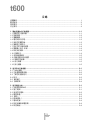 5
5
-
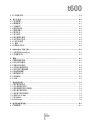 6
6
-
 7
7
-
 8
8
-
 9
9
-
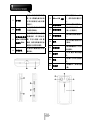 10
10
-
 11
11
-
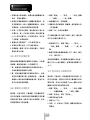 12
12
-
 13
13
-
 14
14
-
 15
15
-
 16
16
-
 17
17
-
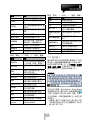 18
18
-
 19
19
-
 20
20
-
 21
21
-
 22
22
-
 23
23
-
 24
24
-
 25
25
-
 26
26
-
 27
27
-
 28
28
-
 29
29
-
 30
30
-
 31
31
-
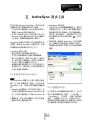 32
32
-
 33
33
-
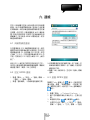 34
34
-
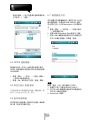 35
35
-
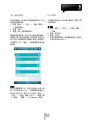 36
36
-
 37
37
-
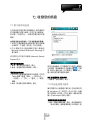 38
38
-
 39
39
-
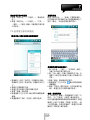 40
40
-
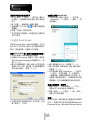 41
41
-
 42
42
-
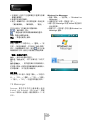 43
43
-
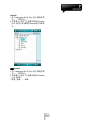 44
44
-
 45
45
-
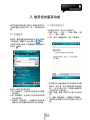 46
46
-
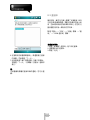 47
47
-
 48
48
-
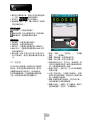 49
49
-
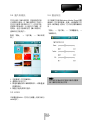 50
50
-
 51
51
-
 52
52
-
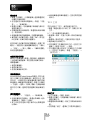 53
53
-
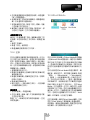 54
54
-
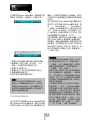 55
55
-
 56
56
-
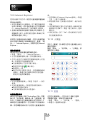 57
57
-
 58
58
-
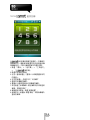 59
59
-
 60
60
-
 61
61
-
 62
62
-
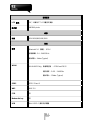 63
63
-
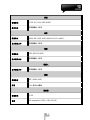 64
64
-
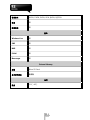 65
65
-
 66
66
-
 67
67
-
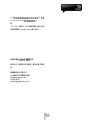 68
68